Opcije za resetovanje i popravku aplikacija u Windows 10
Windows 10 poseduje funkciju resetovanja koja omogućava korisnicima da operativni sistem vrate u početno stanje, kao nakon sveže instalacije. Ovo je posebno korisno kada je sistem zaražen zlonamernim softverom ili kada je registar oštećen do te mere da oporavak nije moguć, naročito ako nemate rezervnu kopiju. Prilikom resetovanja Windows 10, imate izbor da sačuvate svoje datoteke ili da ih uklonite. Takođe, postoji slična opcija koja dozvoljava korisnicima da resetuju ili poprave pojedinačne aplikacije u okviru Windows 10.
Međutim, opcija resetovanja i popravke aplikacija nije dostupna za sve instalirane programe. Ova funkcionalnost mora biti implementirana od strane same aplikacije. Ukoliko aplikacija ne podržava ovu opciju, nećete moći da je resetujete ili popravite. Nažalost, mali broj aplikacija nudi ovu mogućnost, zbog čega većina korisnika možda nije svesna njenog postojanja. Microsoft Edge, kao standardna aplikacija u Windows 10, može biti resetovana. Takođe, aplikacije kao što su UWP i iTunes i aplikacija Stock Photos, nude opcije resetovanja i popravke.
Kako resetovati i popraviti aplikacije
Popravka aplikacije obično ne dovodi do gubitka podataka, dok resetovanje aplikacije može rezultirati gubitkom pojedinih podešavanja. Izgubljeni podaci se odnose na konfiguracije same aplikacije, a ne na vaše lične datoteke. Na primer, ako resetujete aplikaciju Fotografije, vaše fotografije na hard disku neće biti izbrisane. Međutim, biće uklonjene sve prilagođene lokacije foldera koje ste dodali u aplikaciju, podaci o prepoznatim osobama i eventualno keš sličica.
Ne postoji jasan način da se odmah utvrdi koje aplikacije podržavaju opciju resetovanja i popravke, a koje ne. Morate proveravati svaku aplikaciju pojedinačno.
Da biste proverili, otvorite aplikaciju Podešavanja i idite na odeljak Aplikacije. U okviru kartice Aplikacije i funkcije, videćete spisak svih instaliranih programa.

Kliknite na željenu aplikaciju. Ako ispod imena aplikacije vidite opciju „Napredne opcije“, to znači da je vrlo verovatno da aplikaciju možete popraviti ili resetovati. Zatim kliknite na Napredne opcije.
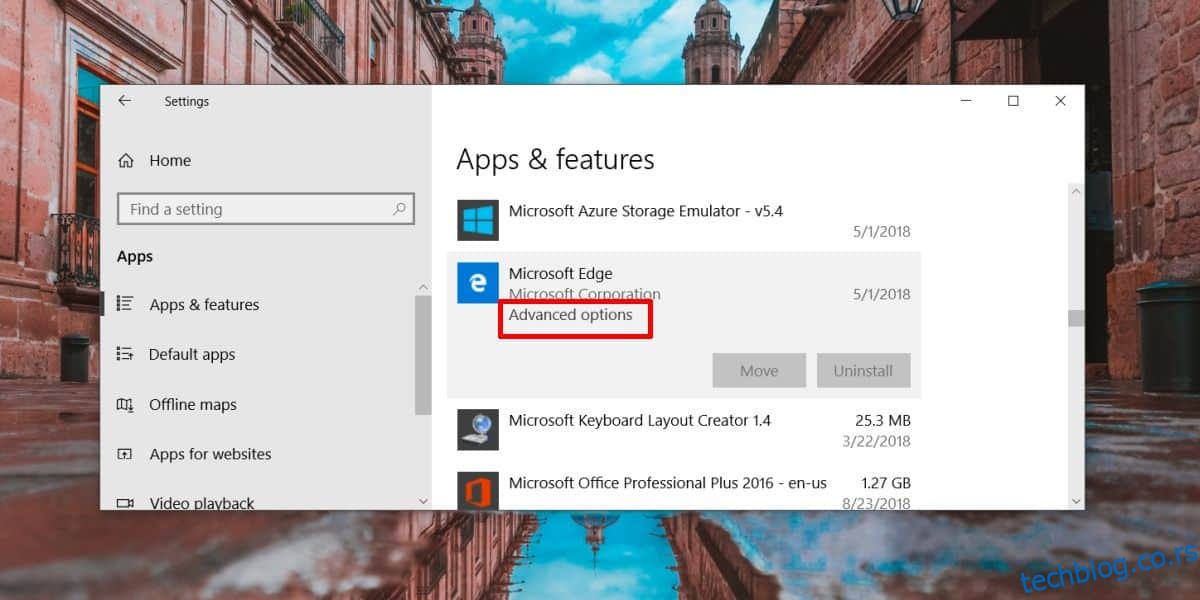
Na ekranu Napredne opcije za odabranu aplikaciju, skrolujte nadole i pronaći ćete opcije za resetovanje i popravku. Ponekad, opcija popravke možda neće biti dostupna. Ako je to slučaj, kao što je to sa aplikacijom Alarmi i Sat, uvek možete da deinstalirate, a zatim ponovo instalirate aplikaciju.
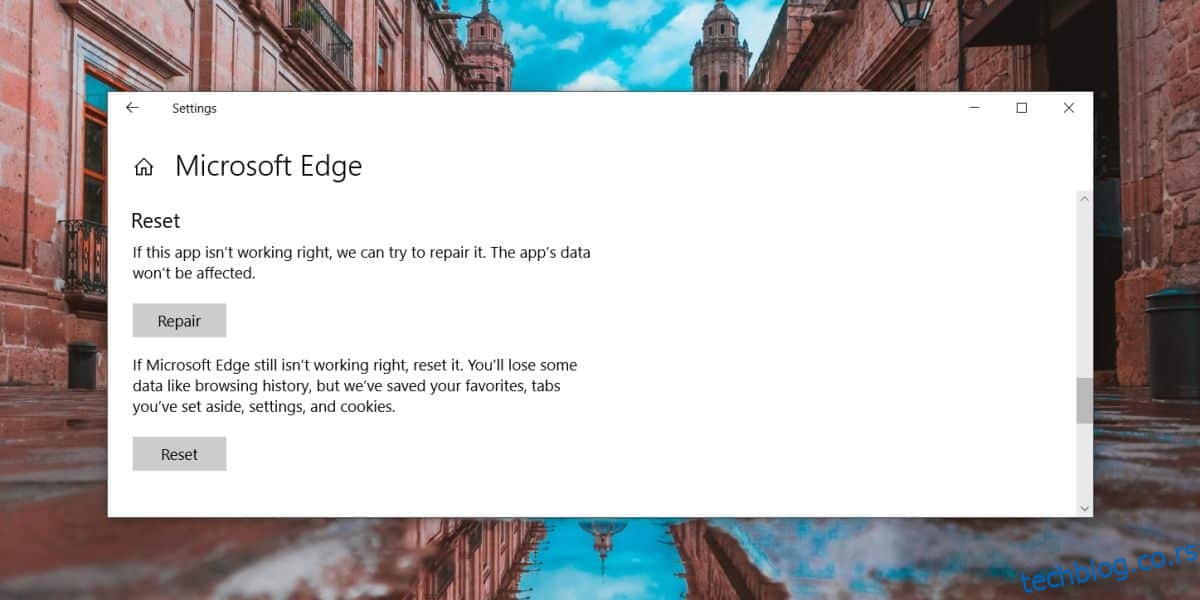
Prema testiranju, izgleda da samo UWP aplikacije poseduju opciju resetovanja ili popravke. Sve osnovne aplikacije imaju jednu ili obe ove mogućnosti. Neke aplikacije jednostavno ne zahtevaju opciju resetovanja ili popravke, zbog čega ta opcija nije prisutna.